-
Poklikejte na oblast záhlaví nebo zápatí.
-
Zvolte možnost Jiné na první stránce.

Obsah záhlaví nebo zápatí na první stránce se odebere.
Poznámka: Možnost Jiné na první stránce se dá přepínat. Ujistěte se, že je zapnutá.
-
Pokud chcete mít na první stránce záhlaví nebo zápatí, přidejte je teď – na dalších stránkách už se objevovat nebude.
-
Pokud chcete mít záhlaví nebo zápatí jenom na první stránce, přejděte na záhlaví nebo zápatí na další stránce a odstraňte jejich obsah.
-
Klikněte na Zavřít záhlaví a zápatí nebo ho zavřete stisknutím klávesy Esc.
-
Poklikejte na záhlaví nebo zápatí.
-
Zvolte možnost Jiné na první stránce. Tím se z první stránky automaticky odstraní jakékoli záhlaví a zápatí.
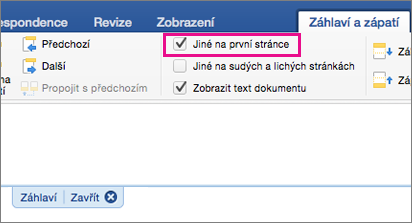
Obsah záhlaví nebo zápatí na první stránce se odebere.
Poznámka: Možnost Jiné na první stránce se dá přepínat. Ujistěte se, že je zapnutá.
-
Pokud chcete mít na první stránce záhlaví nebo zápatí, přidejte je teď – na dalších stránkách už se objevovat nebude.
Pokud chcete mít záhlaví nebo zápatí jenom na první stránce, přejděte na záhlaví nebo zápatí na další stránce a odstraňte jejich obsah.
-
Klikněte na Zavřít záhlaví a zápatí nebo je zavřete stisknutím klávesy Esc.
-
Klikněte na Vložení > Záhlaví a zápatí.
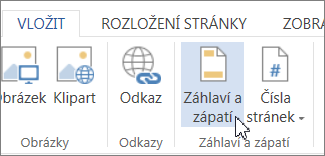
-
Na pravé straně bílé oblasti v horní části dokumentu klikněte na Možnosti > Jiné na první stránce.
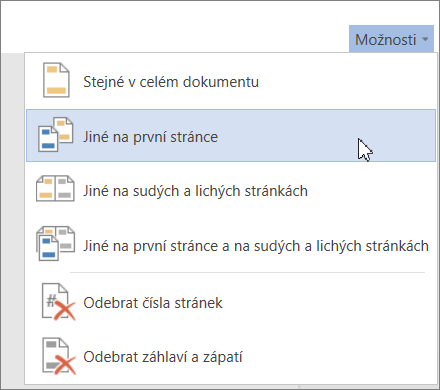
Poznámka: Možnost Jiné na první stránce se dá přepínat. Ujistěte se, že je zapnutá.
-
Obsah záhlaví nebo zápatí na první stránce se odebere.
-
Pokud chcete mít na první stránce záhlaví nebo zápatí, přidejte je teď – na dalších stránkách už se objevovat nebude. Pokud chcete mít záhlaví nebo zápatí jenom na první stránce, přejděte na záhlaví nebo zápatí na Jiných stránkách</c1> a odstraňte jejich obsah.
-
Až budete chtít záhlaví nebo zápatí zavřít, klikněte na libovolné místo dokumentu mimo záhlaví a zápatí.
Pokud se chcete dozvědět více, podívejte se na Záhlaví a zápatí ve Wordu.










